UPDF Sign 알아보기
UPDF Sign에 로그인하면 활용하고 진행할 수 있는 여러 섹션이 표시됩니다. 따라서 다음 설명을 통해 해당 섹션에 대한 노하우를 알아보세요:
1. 홈
UPDF 서명 홈 페이지에서 + 아이콘을 누르거나 서명 시작을 눌러 새 문서를 가져올 수 있습니다. 그 외에도 시간과 노력을 절약하기 위해 문서 생성을 고려할 수 있는 사전 디자인 템플릿 목록이 있습니다. 같은 페이지에서 사용자는 계약 활동에 액세스하여 문서 내역을 탐색하고 추적할 수 있습니다.
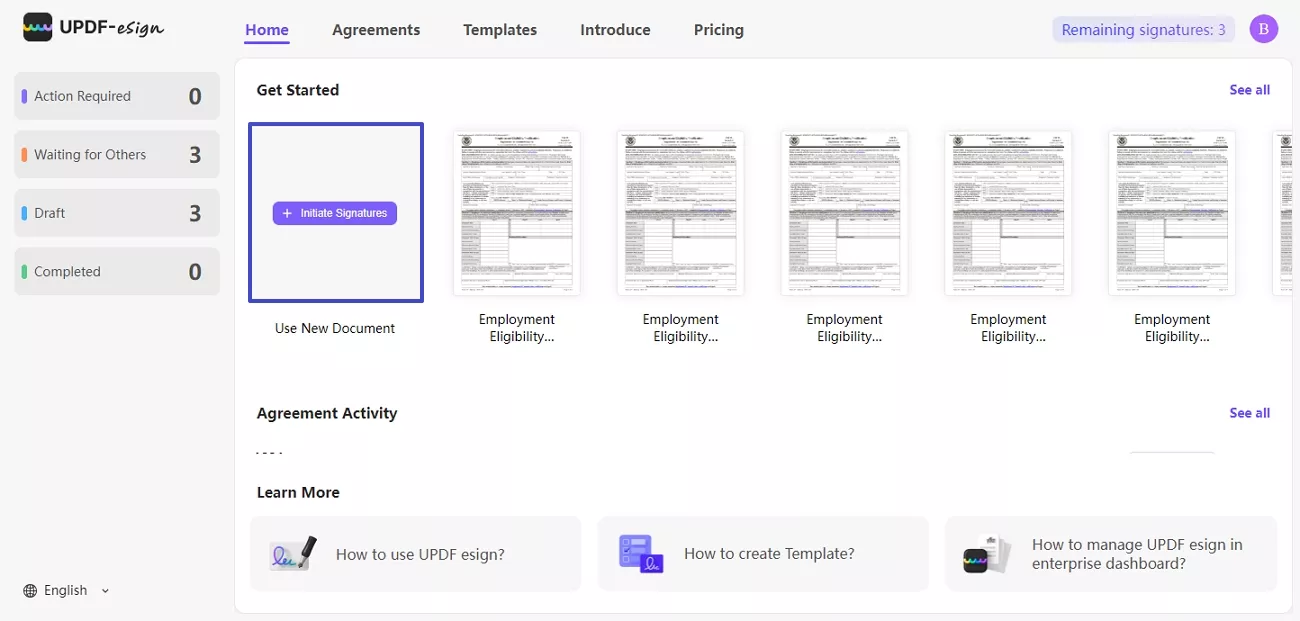
2. 홈 왼쪽 패널
UPDF 서명 홈페이지 왼쪽 패널에는 서명을 기다리는 문서 수를 표시하는 작업 필요 탭이 있습니다. 그 아래에는 다른 사람 대기 중 탭에 수신자의 서명을 기다리는 문서가 표시됩니다.
또한 초안 탭에는 계약 페이지에서 쉽게 완료할 수 있는 저장된 문서 목록을 표시하는 초안 탭이 있습니다. 마지막으로 완료됨 탭에는 서명 및 완료된 문서에 대한 알림이 표시됩니다.
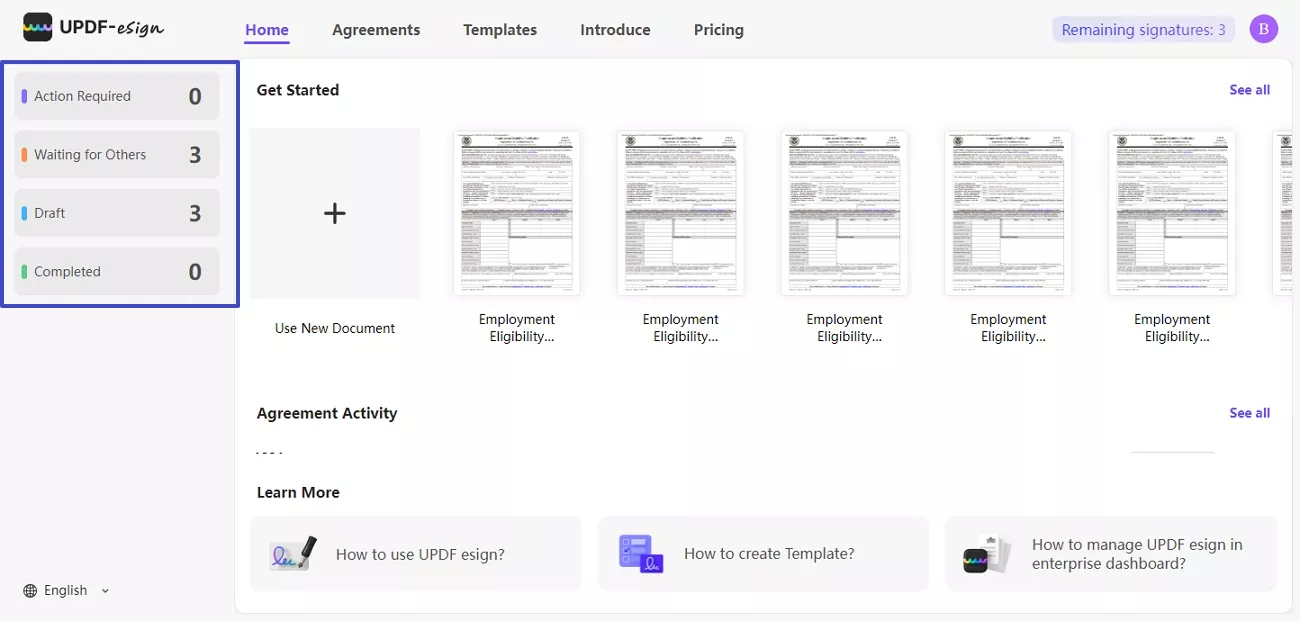
3. 계약
다음으로 왼쪽 패널에 다음 탭을 볼 수 있는 '계약' 페이지가 있습니다. 이를 통해 계약 기록을 탐색하고 각 계약의 상태를 올바르게 파악할 수 있습니다:
수신함
이 탭에는 서명을 받기 위해 보낸 모든 문서와 받은 문서가 포함되어 있습니다. 다음 상단 막대로 이동하여 문서의 진행 상황을 추적할 수 있습니다.
- 이름: 이 상단 표시줄에는 문서의 이름이 표시됩니다.
- 보낸 시간: 이 탭을 누르면 특정 문서를 보낸 날짜를 확인할 수 있습니다.
- 마지막 변경: 문서를 업데이트한 경우, 이 탭은 변경한 날짜를 알려줍니다.
- 상태: 이 탭에서는 문서가 서명되었는지 또는 다른 사람의 서명을 기다리는 중인지 확인할 수 있습니다.
- 작업: 이 탭에는 서명 및 다시 알림 옵션이 표시됩니다. 서명은 문서가 서명을 기다리는 중임을 나타내며, 재알림은 서명자에게 프로세스를 완료하도록 상기시킬 수 있습니다. 작업 상단 표시줄 아래에 있는 문서에 있는 점 아이콘을 사용하면 다음과 같은 작업을 더 수행할 수 있습니다: 템플릿으로 저장, 다시 알림, 복사, 무효화, 삭제 등의 작업을 수행할 수 있습니다.
전송
보낸 탭에서 수신자에게 전송된 문서 수를 탐색할 수 있습니다. 뿐만 아니라 문서의 이름, 보낸 시간, 마지막으로 문서를 변경한 시간도 추적할 수 있습니다. 또한 서명 필요 또는 다른 사람 대기 등 전송된 문서의 상태도 확인할 수 있습니다.
작업 상단 표시줄에서 문서가 서명되었는지 여부를 확인할 수 있습니다. 보류 중인 문서가 있는 경우 다시 알림을 보내 서명 프로세스를 완료할 수 있습니다.
필요한 조치
필요한 작업 탭에서 서명을 기다리는 문서를 찾을 수 있습니다. 문서의 현재 상태에 따라 선택할 수 있는 여러 가지 옵션이 제공됩니다.
- 템플릿으로 저장: 작업 탭에서 점 3개 아이콘을 눌러 문서를 템플릿으로 저장할 수 있습니다. 이렇게 하면 나중에 문서를 사용해야 할 때 빠르게 참조할 수 있도록 문서에 액세스할 수 있습니다.
- 다시 알림: 또한 서명인이 요청을 받지 못한 경우 같은 메뉴에서 다시 알림을 보낼 수 있습니다.
- 복사: 이 옵션은 문서를 복제하여 쉽게 만들 수 있는 기능을 제공합니다.
- 삭제: 기록에서 문서를 제거하려면 삭제 옵션을 사용하여 휴지통으로 옮깁니다.
완료
모든 당사자가 전체 서명 프로세스를 완료하면 계약이 '완료됨' 섹션으로 이동합니다. 이 섹션을 방문하면 인터페이스 전체에 계약의 세부 정보가 나열되고 상태는 완료됨 알림으로 표시됩니다. 계약 서명이 완료된 후 몇 가지 작업을 수행할 수 있습니다.
먼저, 계약서를 디바이스에 다운로드하여 서명한 문서를 오프라인으로 보관할 수 있습니다. 옆에 있는 점 3개 아이콘을 클릭하면 나중에 쉽게 계약서를 작성할 수 있도록 템플릿으로 저장할 수 있는 옵션이 있습니다. 복사 옵션을 사용하여 다른 계약서에 사용하기 위해 계약서를 복사할 수도 있습니다. 계약이 더 이상 필요하지 않은 경우 삭제 옵션을 사용하여 삭제할 수 있습니다.
초안
서명을 위해 문서를 보내지 않고 홈 페이지로 돌아가면 초안 섹션에 문서가 저장됩니다. 초안 섹션에는 서명인에게 최종 제출하기 전에 주의가 필요한 모든 문서가 보관됩니다. 문서 작업을 계속하려면 작업 탭 옆에 있는 계속 버튼을 클릭합니다. 여기에서 문서를 템플릿으로 이동하거나 복사 옵션을 클릭하여 중복 문서를 만들 수도 있습니다. 어떤 이유로 문서를 보내고 싶지 않다면 삭제 옵션을 눌러 휴지통으로 옮기세요.
휴지통
마지막으로 휴지통 탭은 휴지통과 같은 기능을 하며 삭제된 문서를 저장할 수 있습니다. 필요에 따라 이 탭에서 문서를 복원할 수 있습니다.
완료되지 않은 문서를 휴지통에 버린 다음 복원하면 서명자는 더 이상 서명할 수 없습니다. 그러나 이전에 완료한 문서를 복원하면 완료된 문서로 돌아옵니다.
4. 가격
이 탭에서는 UPDF Sign의 개인 및 기업 요금제에 대한 자세한 요금제를 확인할 수 있습니다. 기본 설정에 따라 필요와 선호도에 맞는 요금제를 선택할 수 있습니다. 각 요금제에는 지금 구매 옵션 버튼과 함께 결제 세부 정보로 이동하는 가격 세부 정보가 있습니다.
 UPDF
UPDF
 Windows용 UPDF
Windows용 UPDF Mac용 UPDF
Mac용 UPDF iPhone/iPad용 UPDF
iPhone/iPad용 UPDF 안드로이드용 UPDF
안드로이드용 UPDF UPDF AI 온라인
UPDF AI 온라인 UPDF Sign
UPDF Sign PDF 편집
PDF 편집 PDF 주석
PDF 주석 PDF 생성
PDF 생성 PDF 양식
PDF 양식 링크 편집
링크 편집 PDF 변환
PDF 변환 OCR
OCR PDF → Word
PDF → Word PDF → 이미지
PDF → 이미지 PDF → Excel
PDF → Excel PDF 정리
PDF 정리 PDF 병합
PDF 병합 PDF 분할
PDF 분할 PDF 자르기
PDF 자르기 PDF 회전
PDF 회전 PDF 보호
PDF 보호 PDF 서명
PDF 서명 PDF 민감 정보 가리기
PDF 민감 정보 가리기 PDF 민감 정보 제거
PDF 민감 정보 제거 보안 제거
보안 제거 PDF 보기
PDF 보기 UPDF 클라우드
UPDF 클라우드 PDF 압축
PDF 압축 PDF 인쇄
PDF 인쇄 일괄 처리
일괄 처리 UPDF AI 소개
UPDF AI 소개 UPDF AI 솔루션
UPDF AI 솔루션 AI 사용자 가이드
AI 사용자 가이드 UPDF AI에 대한 FAQ
UPDF AI에 대한 FAQ PDF 요약
PDF 요약 PDF 번역
PDF 번역 PDF 설명
PDF 설명 PDF로 채팅
PDF로 채팅 AI 채팅
AI 채팅 이미지로 채팅
이미지로 채팅 PDF를 마인드맵으로 변환
PDF를 마인드맵으로 변환 학술 연구
학술 연구 논문 검색
논문 검색 AI 교정기
AI 교정기 AI 작가
AI 작가 AI 숙제 도우미
AI 숙제 도우미 AI 퀴즈 생성기
AI 퀴즈 생성기 AI 수학 문제 풀이기
AI 수학 문제 풀이기 PDF를 Word로
PDF를 Word로 PDF를 Excel로
PDF를 Excel로 PDF를 PowerPoint로
PDF를 PowerPoint로 사용자 가이드
사용자 가이드 UPDF 팁
UPDF 팁 FAQ
FAQ UPDF 리뷰
UPDF 리뷰 다운로드 센터
다운로드 센터 블로그
블로그 뉴스룸
뉴스룸 기술 사양
기술 사양 업데이트
업데이트 UPDF vs Adobe Acrobat
UPDF vs Adobe Acrobat UPDF vs. EZPDF
UPDF vs. EZPDF UPDF vs. ALPDF
UPDF vs. ALPDF